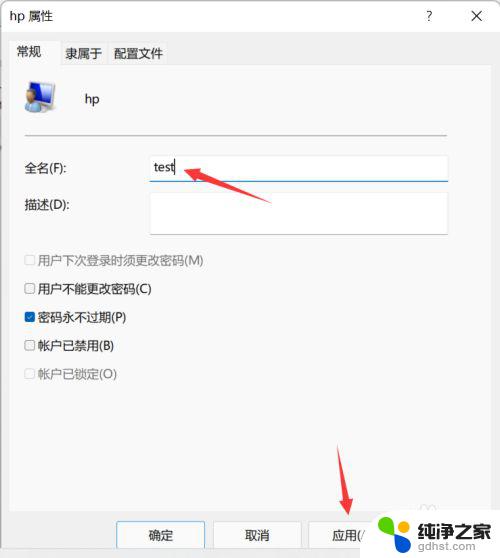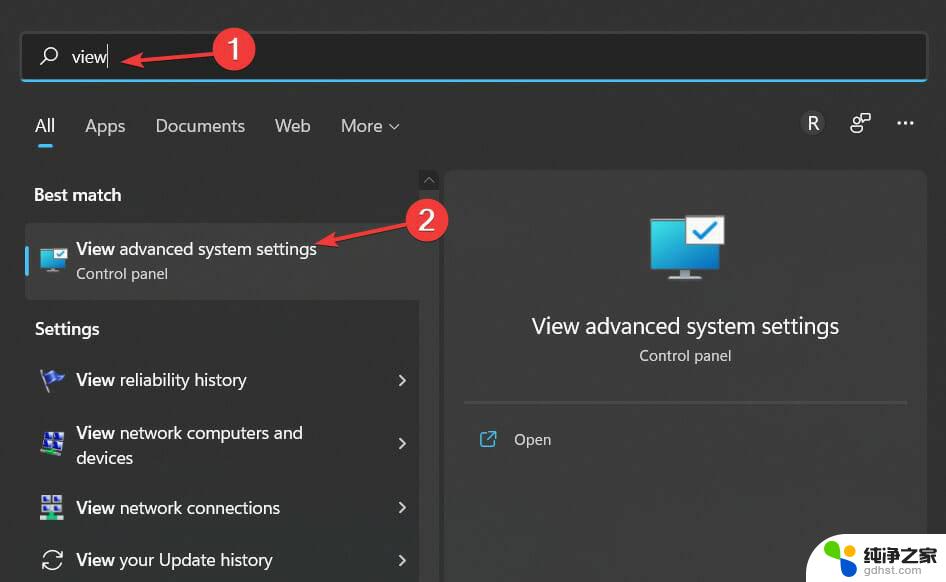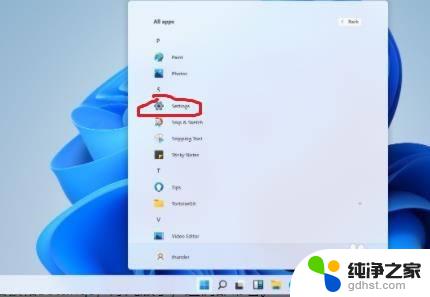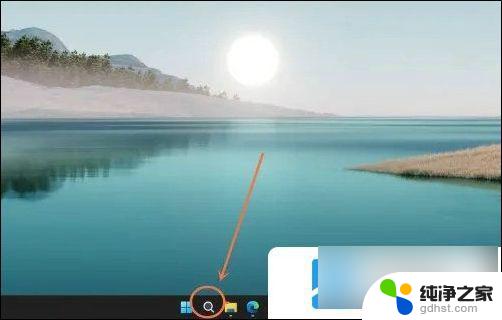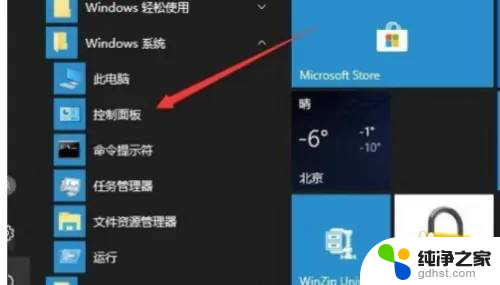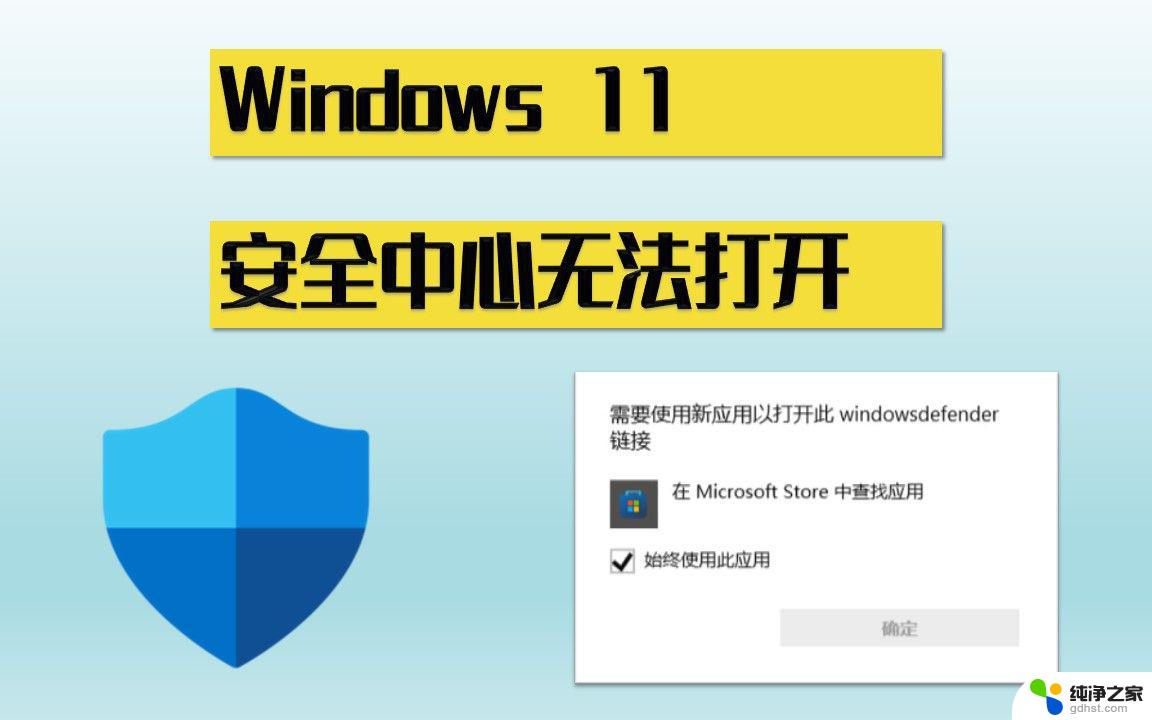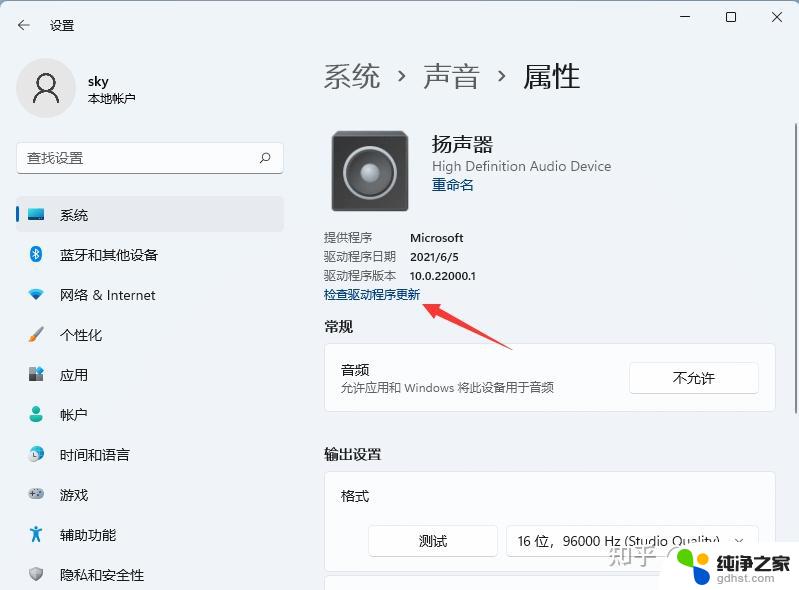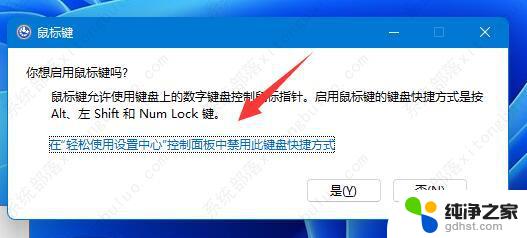win11开机自启动在哪里设置
更新时间:2024-09-09 15:50:54作者:yang
Win11开机自启动项设置方法是我们在使用Windows11系统时经常需要了解和操作的一个功能,在Windows11系统中,我们可以通过设置开机启动项来实现开机自启动的程序或应用,从而方便我们在开机后自动运行需要的软件。了解和掌握Win11开机自启动项设置方法,可以帮助我们更好地管理和优化系统的启动项,提升系统的运行效率和用户体验。在这篇文章中我们将介绍如何在Windows11系统中设置开机自启动项,帮助大家轻松掌握这一实用技巧。
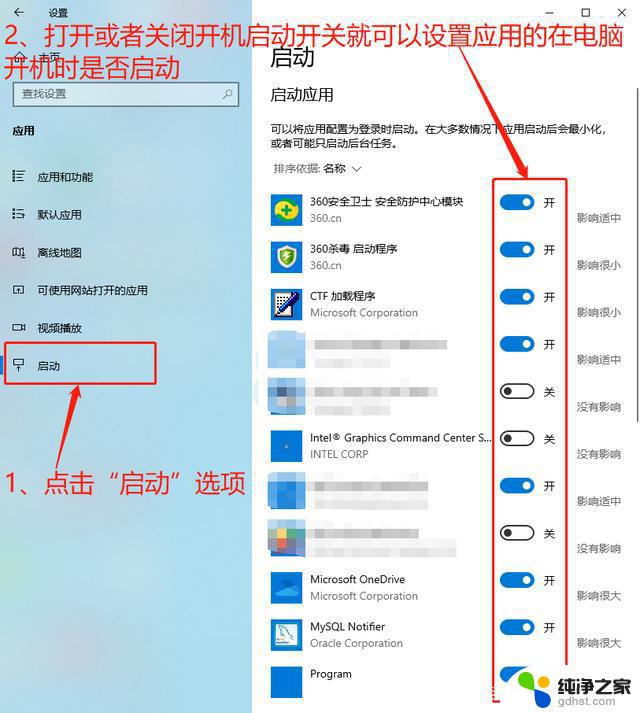
Windows11开机启动项在哪设置?Windows11禁用开机自启程序方法介绍
1.按下键盘的win+R键打开运行窗口,输入msconfig点击确定按钮
2.在打开的系统配置窗口中选择启动栏目
3.点击打开该页面下的任务管理器按钮
4.选择不需要的启动项,将状态修改为禁用即可
以上就是win11开机自启动在哪里设置的全部内容,还有不懂得用户就可以根据小编的方法来操作吧,希望能够帮助到大家。